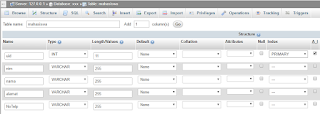Kali ini saya memberikan tutorial lengkap membuat Aplikasi Input Data Mahasiswa dengan Visual Studio 2013, Dari pembuatan database MySql, konfiguarsi database dengan project visual studio, serta input data dan menampilkan data pada datagridview.
Langsung saja kita bahas Cara Membuat Aplikasi Input Data Mahasiswa Visual Studio 2013
Langsung saja kita bahas Cara Membuat Aplikasi Input Data Mahasiswa Visual Studio 2013
1. Jalankan program Xampp pastikan Apache dan MySQL berjalan, setalah itu buka halaman admin "http://localhost/phpmyadmin/". Buat database baru dengan cara klik "New" lalu pada kolum "Create Database" ketikan nama database pada kasus ini saya memberikan nama "db_kuliah", selanjutnya membuat Create table dengan nama table "mahasiswa" dengan jumlah columns "5" dan ketikan "Go" seperti pada gambar dibawah ini.
Selanjutnya kita harus mengisikan Nama, Type, Length serta menentukan PK atau Primary Kode, untuk lebih jelasnya dapat dilihat pada gambar dibawah ini.
Tahapan pembuatan database sudah selesai selanjutnya kita akan menghubungkan database yang telah kita buat dengan project visual studio.
Buka Visual Studio dan buat project baru dengan cara "File - New - Project" Browse location untuk memilih tempat penyimpanan serta Name untuk memberikan nama Project yang kita buat ini dalam kasus ini saya memberikan dengan "Kuliah"
Tambahkan Module dengan cara klik kanan pada project Kuliah - Add - Module ganti namanya menjadi "mdlKoneksi". Tambahkan code dibawah ini pada mdlKoneksi
Imports MySql.Data.MySqlClient
Imports MySql.Data
Module mdlKoneksi
Public conn As String = "server = localhost; userid=root; password=; database=db_kuliah;"
Public sqlConnection As New MySqlConnection
Public sqlCommand As New MySqlCommand
Public sqlAdapter As New MySqlDataAdapter
Public konfirmasi As New MsgBoxResult
Public sqlReader As MySqlDataReader
Public cur As New Form
Public Sub OpenDb()
If sqlConnection.State = ConnectionState.Closed Then
sqlConnection.ConnectionString = conn
sqlConnection.Open()
MsgBox("sukses")
End If
End Sub
Public Sub CloseDb()
With sqlConnection
.Dispose()
.Close()
End With
End Sub
End Module
Selenjutnya kita akan melakukan test koneksi apakah project yang kita buat sudah terhubung dengan database MySql yang kita buat sebelumnya. Klik dua kali pada form1 dan tambahkan code seperti dibawah ini :
Imports MySql.Data
Imports MySql.Data.MySqlClient.MySqlConnection
Public Class Form1
Private Sub Form1_Load(sender As Object, e As EventArgs) Handles MyBase.Load
OpenDb()
End SubEnd Class
Jalankan project yang telah kita buat dengan menekan F5, jika berhasil maka akan munul seperti gambar dibawah ini.
Tahap pertama telah selesai untuk tahap selanjutnya silahkan baca Membuat Aplikasi Input Data Mahasiswa Visual Studio 2013 - Part II